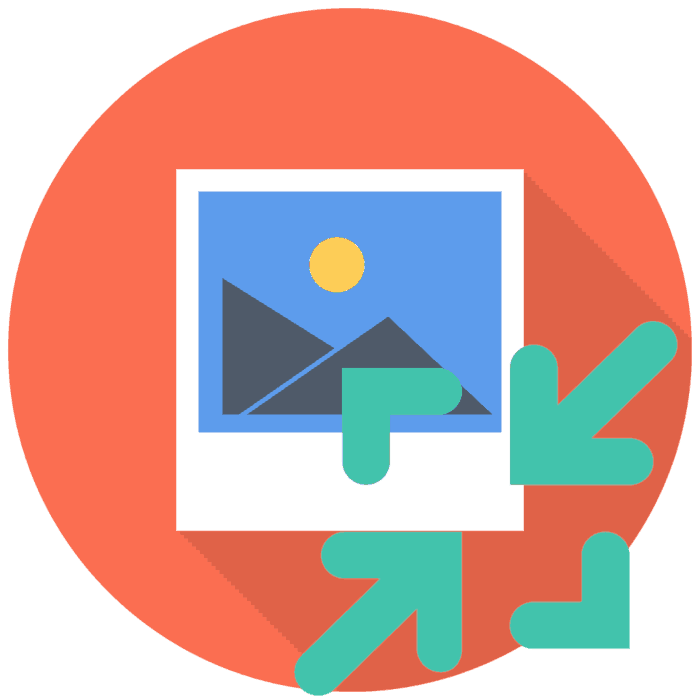Zmień rozdzielczość zdjęcia online
Rozmiar zdjęcia zależy bezpośrednio od jego rozdzielczości, dlatego niektórzy użytkownicy redukują go za pomocą dowolnych wygodnych metod, aby zminimalizować końcową wagę pliku. Można to zrobić za pomocą specjalnych programów, ale nie zawsze jest to wygodne, aby je pobrać, więc usługi online będą najlepszą opcją.
Zobacz także:
Oprogramowanie do zmiany rozmiaru obrazu
Jak zmienić rozmiar obrazu w Photoshopie
Zmień rozdzielczość zdjęcia online
Dzisiaj porozmawiamy o dwóch stronach, które obejmują możliwość zmiany rozdzielczości obrazu. Poniżej zapoznasz się ze szczegółowymi instrukcjami wykonania tego zadania.
Metoda 1: Croper
Twórcy internetowego narzędzia Croper nazywają je Photoshop online. Rzeczywiście, ta strona i Adobe Photoshop istnieją podobne funkcje, ale zasady interfejsu i sterowania są znacząco różne. Rozdzielczość obrazu zmienia się w następujący sposób:
- Otwórz główną stronę witryny, najedź myszą na menu "Operacje" , wybierz "Edytuj" - "Zmień rozmiar" .
- Rozpoczęcie działania następuje po przesłaniu pliku, w tym celu kliknij link "Pobierz pliki" .
- Teraz kliknij przycisk "Wybierz plik" .
- Po wybraniu obrazu zapisanego na komputerze, załaduj go do edytora, po czym nastąpi automatyczne przejście do niego.
- Teraz musisz określić niezbędną operację. Najedź kursorem na element "Operacje" i zaznacz tam wymagane narzędzie.
- Za pomocą suwaka u góry karty dostosuj odpowiednią rozdzielczość obrazu. Ponadto możesz niezależnie wprowadzać liczby w odpowiednich polach. Następnie kliknij "Zastosuj" .
- W sekcji "Pliki" istnieje możliwość wyboru kierunku zapisu. Na przykład dostępna jest opcja eksportu obrazu w aplikacji Vkontakte, na serwerze zdjęć lub na komputerze.
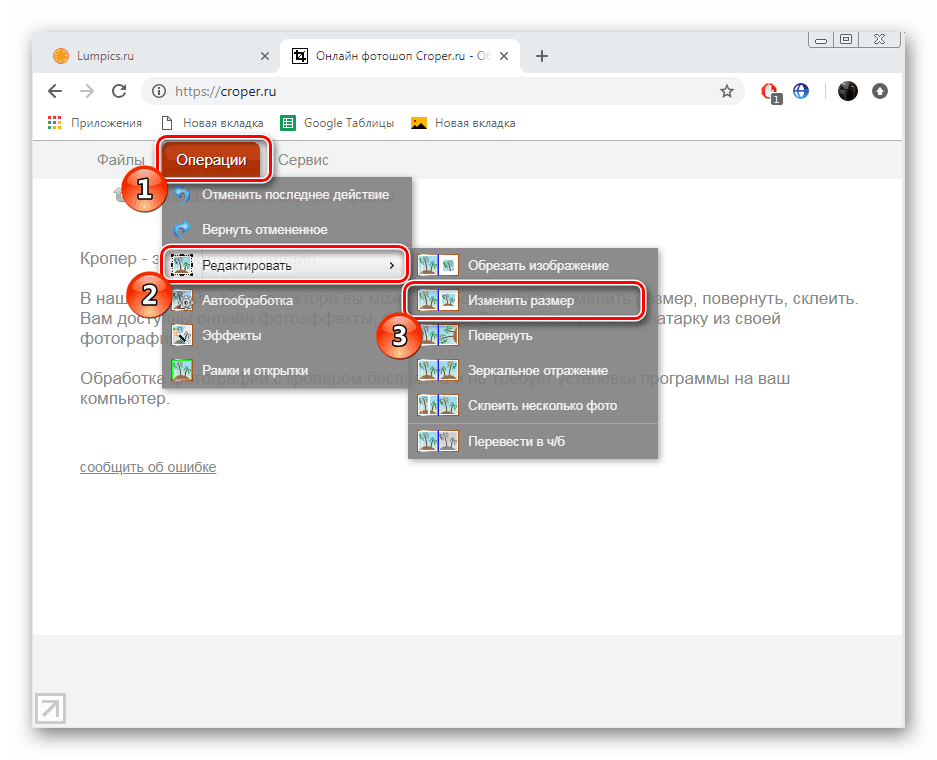

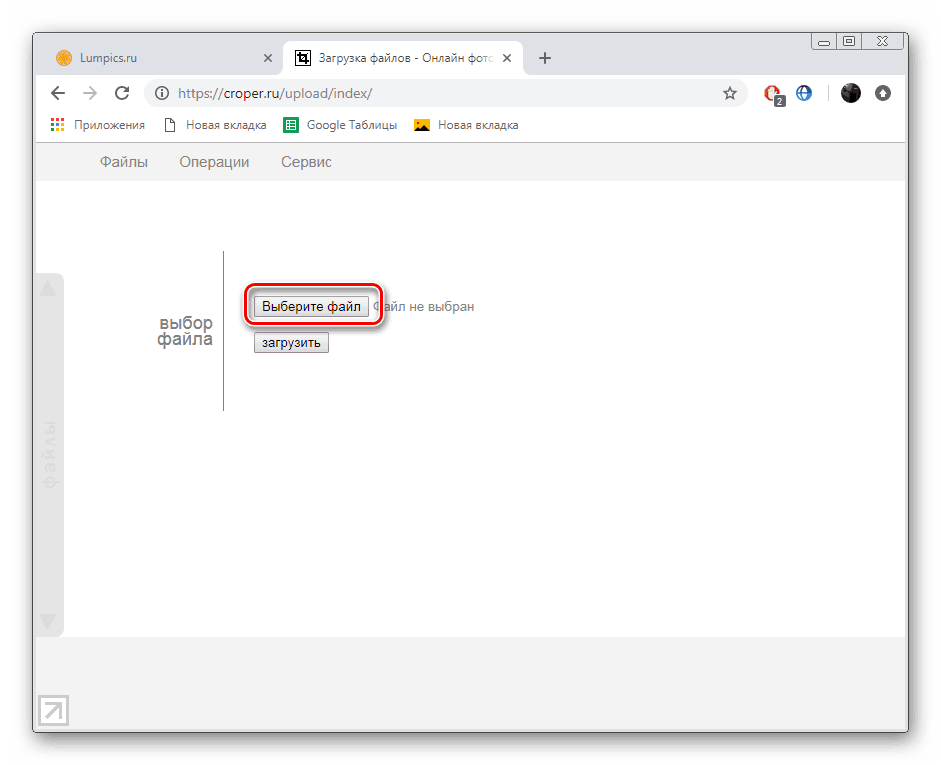
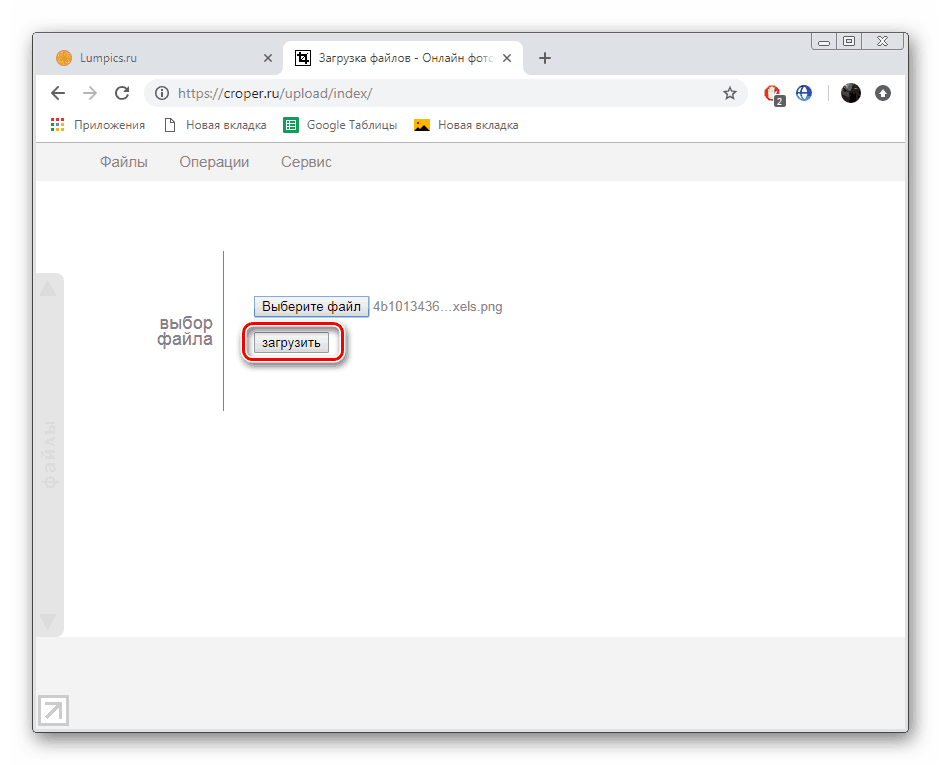
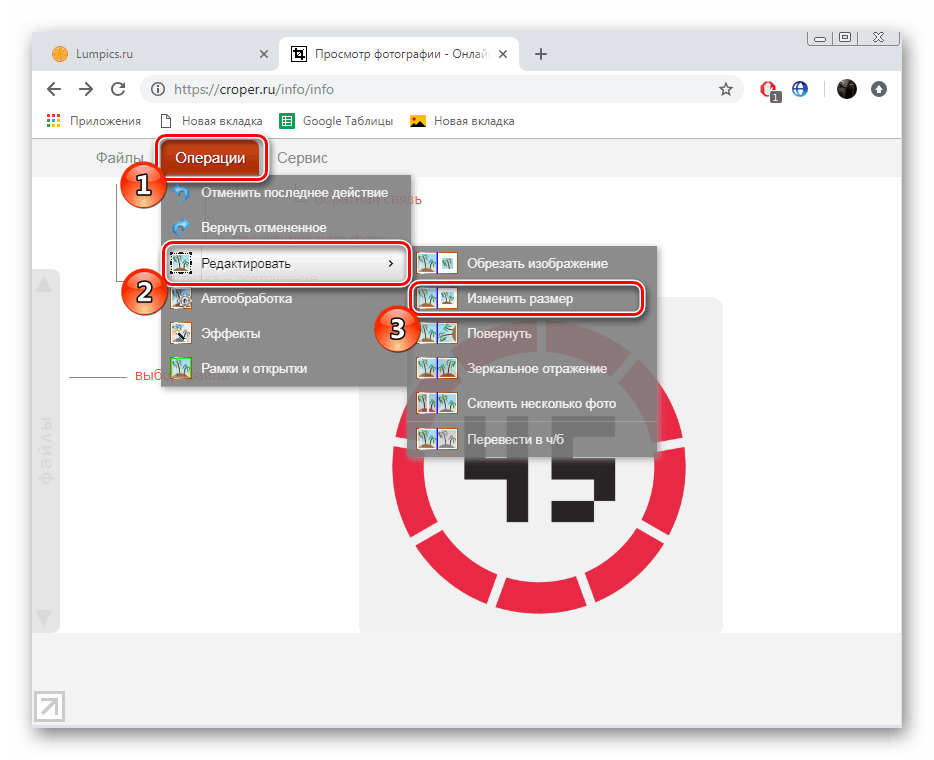
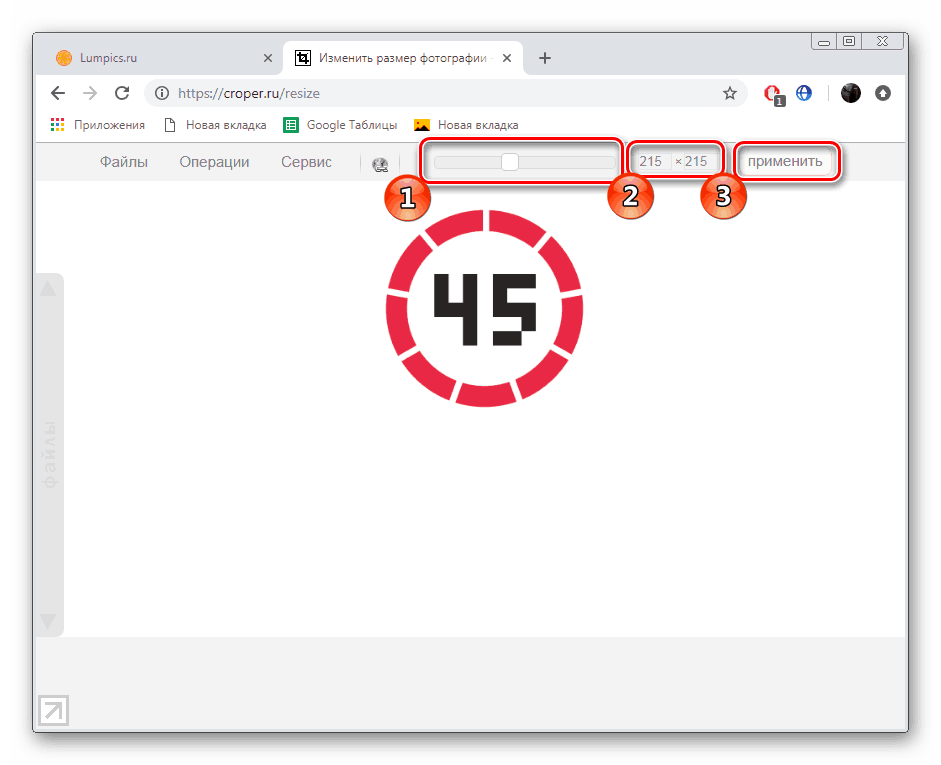
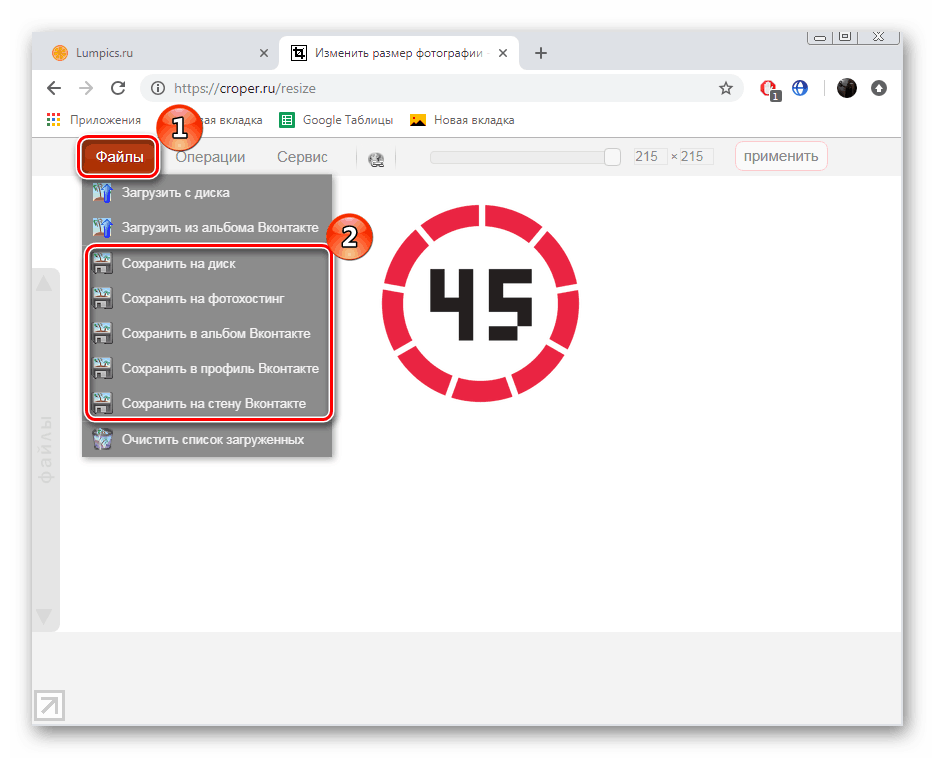
Wadą tej usługi jest to, że każdy obraz będzie musiał być przetwarzany osobno, co nie jest odpowiednie dla niektórych użytkowników. W takim przypadku zalecamy zapoznanie się z poniższym przedstawicielem takich zasobów.
Metoda 2: IloveIMG
Witryna IloveIMG zawiera wiele użytecznych narzędzi do masowej edycji obrazu, i to właśnie tutaj twórcy kładli nacisk. Przejdźmy od razu do zmniejszenia rozdzielczości.
- Na stronie głównej witryny wybierz narzędzie "Zmień rozmiar" .
- Teraz musisz wybrać zdjęcia. Możesz pobrać je z pamięci online lub wybrać plik znajdujący się na twoim komputerze.
- W przypadku uruchamiania z komputera z wciśniętym klawiszem Ctrl wybierz wszystkie niezbędne obrazy, a następnie kliknij "Otwórz" .
- Wybierz tryb "W pikselach" iw otwartym menu ustawień ręcznie wprowadź wartości szerokości i wysokości zdjęcia. Zaznacz pole "Zachowaj proporcje" i "Nie zwiększaj, jeśli jest mniejsza" , jeśli to konieczne.
- Następnie aktywowany jest przycisk "Zmień rozmiar obrazów" . Kliknij na nim lewym przyciskiem myszy.
- Pozostaje tylko przesłać skompresowane obrazy do magazynu online, pobrać na komputer lub skopiować bezpośredni link do nich w celu dalszej pracy.
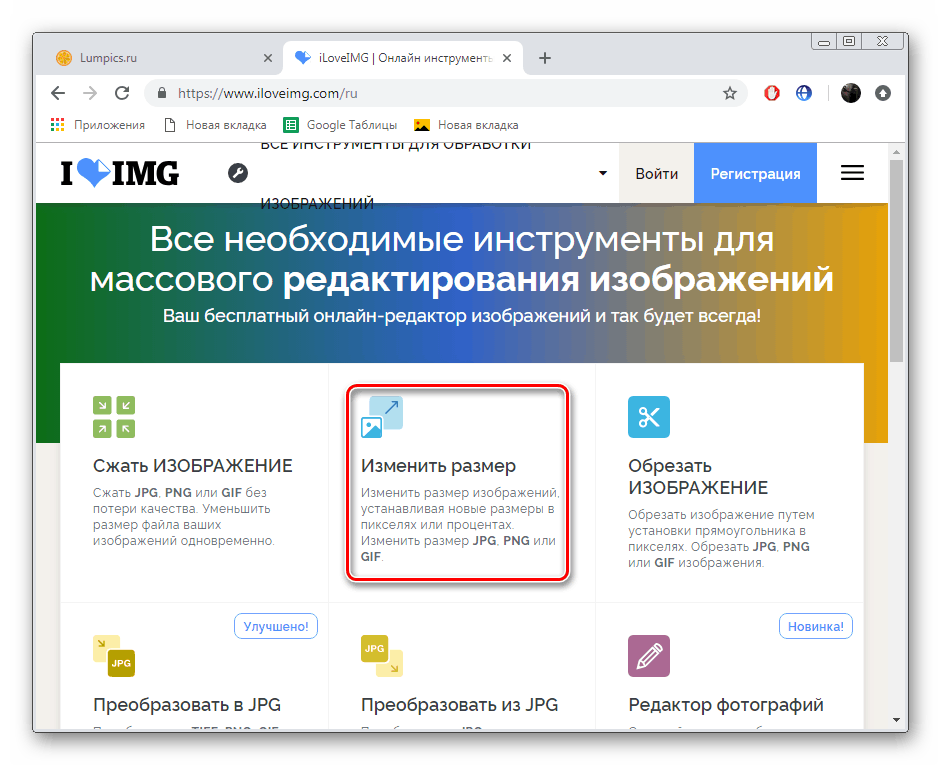
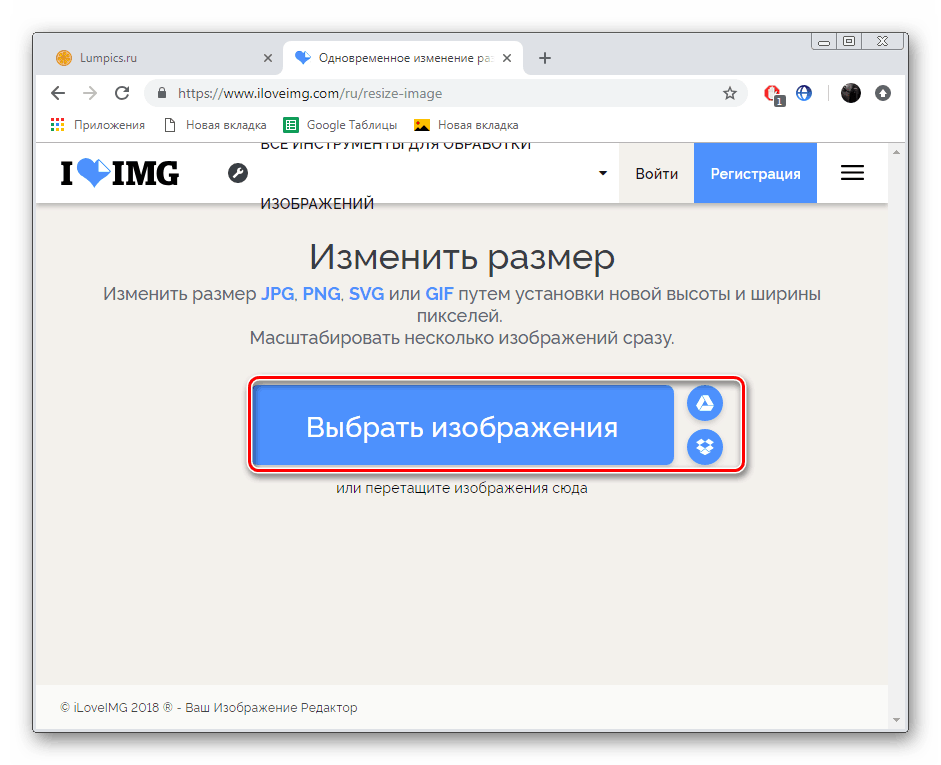
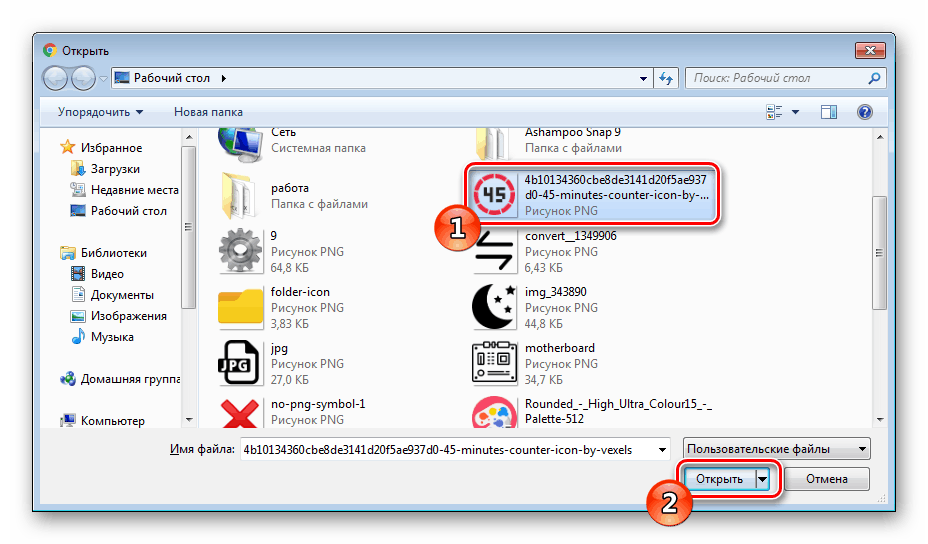
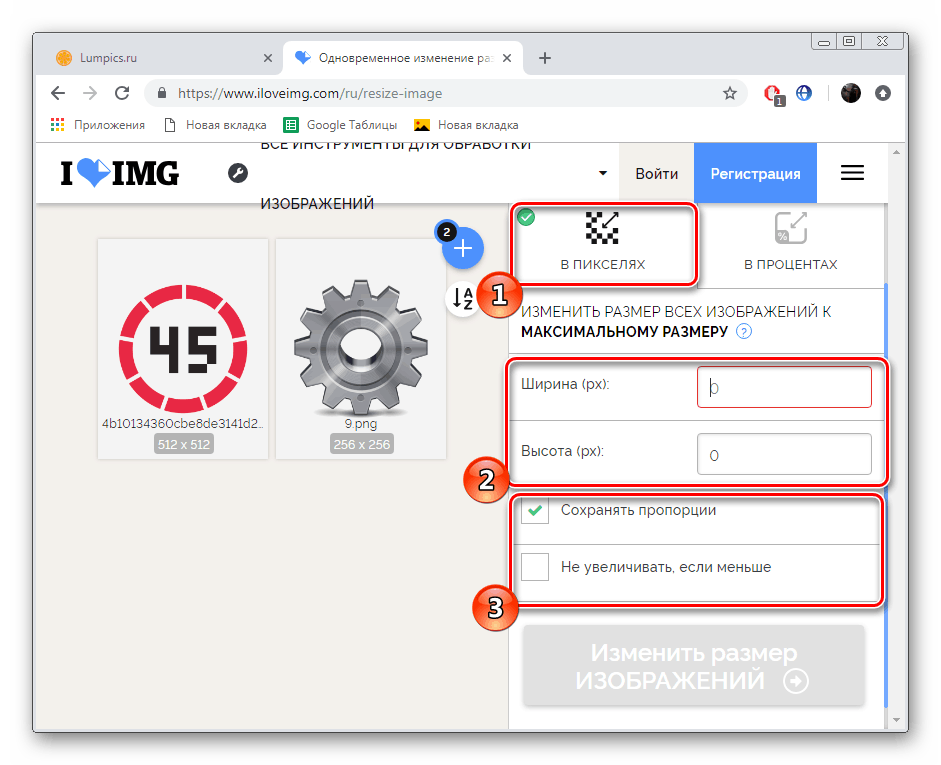
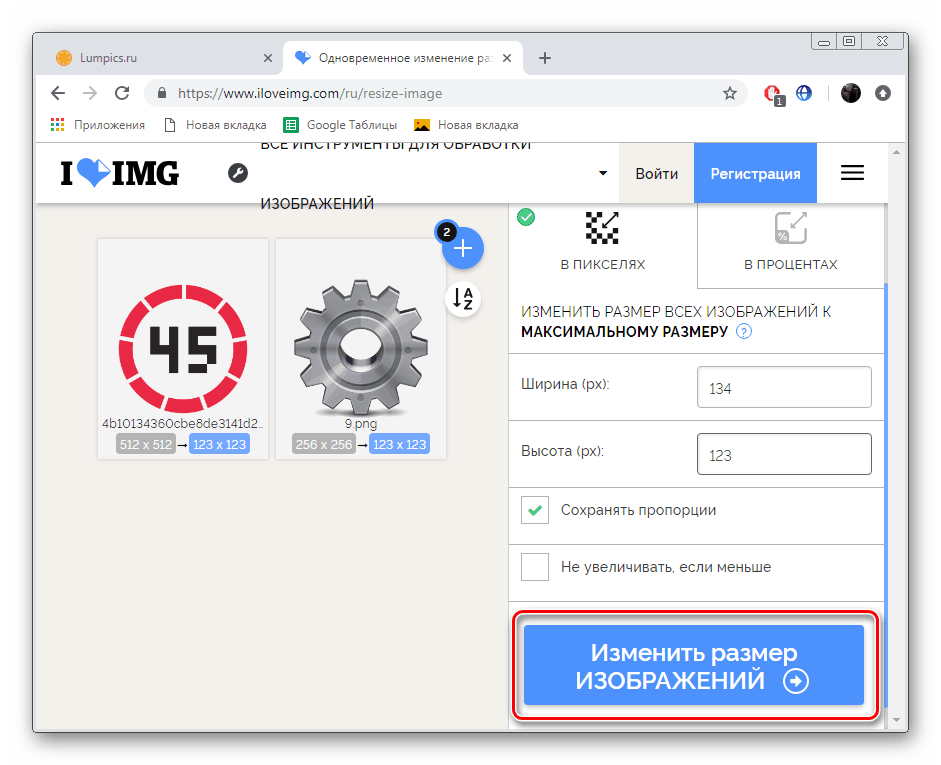
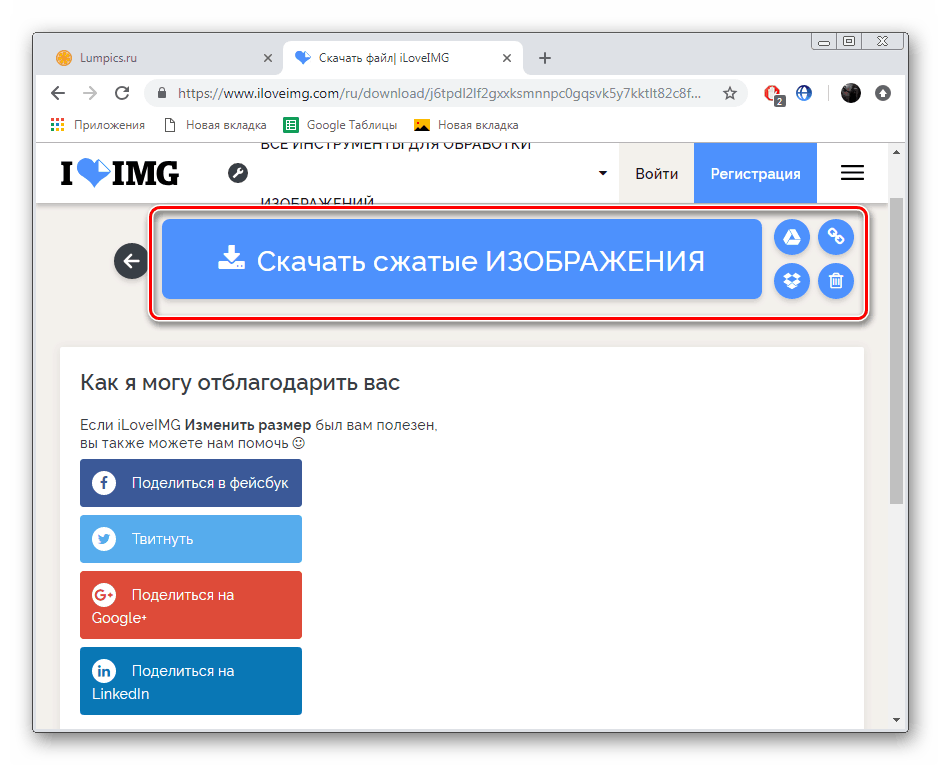
Ta praca w serwisie IloveIMG dobiega końca. Jak widać, wszystkie narzędzia są dostępne za darmo, a obrazy są pobierane w jednym archiwum bez żadnych ograniczeń. Nawet niedoświadczony użytkownik poradzi sobie z samą procedurą korekcji, więc możemy bezpiecznie polecić ten zasób do użycia.
Powyżej przeanalizowaliśmy dwie witryny, które pozwalają nam zmniejszyć rozdzielczość zdjęć online. Mamy nadzieję, że przedstawiony materiał był przydatny i nie masz już pytań na ten temat. Jeśli tak, zachęcamy do pytania w komentarzach.
Zobacz także:
Jak zmienić rozmiar zdjęcia
Oprogramowanie do przycinania zdjęć